Шифрование файлов паролем обеспечивает их безопасность и особенно полезно, когда мы должны отправить кому-то действительный документ по электронной почте. Однако, если вы не блокируете десятки файлов каждый день с паролем, не стоит устанавливать на ваш компьютер специальную программу. Мы можем шифровать файлы в Интернете, из браузера.
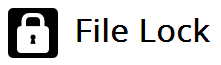
Не имеет смысла устанавливать программу TrueCrypt, что довольно сложно, если нам нужно зашифровать несколько документов, фотографий или других файлов в течение месяца. Сегодня мы можем использовать специальные веб-сайты, которые на основе движка браузера могут шифровать файлы с помощью 256-битного ключа и накладывать пароли.
Один из этих сайтов Блокировка файлов — где все, что вам нужно сделать, это указать файл на диске, и он будет немедленно зашифрован. Наши файлы не отправляются нигде — сайт предлагает только механизм, который работает локально после загрузки. После выбора файла с диска наш компьютер остается на нашем компьютере, к нему никто не имеет доступа — все делается на нашем устройстве.
Мы шифруем файлы из File Lock
File Lock работает полностью на основе HTML5 — нам не нужно устанавливать какие-либо расширения в браузер, все делается удаленно. После входа на сайт используйте форму в верхней части экрана.
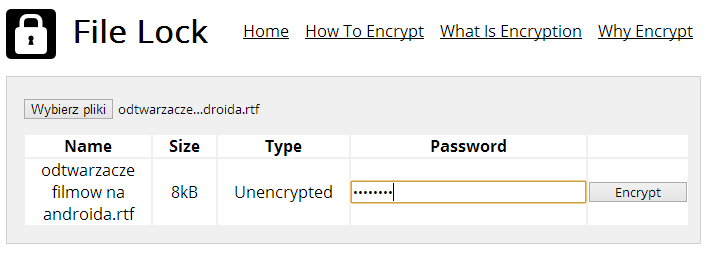
Сначала мы указываем файл на диске — после его выбора будут отображаться его имя, размер, а также поле, в которое мы должны ввести пароль. Мы предоставляем пароль для блокировки файла, а затем нажмите кнопку «Шифровать».
Наш файл будет немедленно зашифрован, а затем помещен в каталог «Загруженный». Его имя будет таким же, но расширение будет изменено на .ENC. Теперь мы можем отправить этот файл кому-то из наших друзей — для открытия файла потребуется пароль.
Как расшифровать файл с паролем, наложенным в File Lock
Когда получатель получает доступ к файлу, он должен ввести свой пароль. К сожалению, он не может сделать это непосредственно в окне проводника файлов — необходимо перейти на страницу блокировки файлов. Затем, используя то же поле, в котором файлы зашифрованы, укажите зашифрованный файл с расширением .ENC.
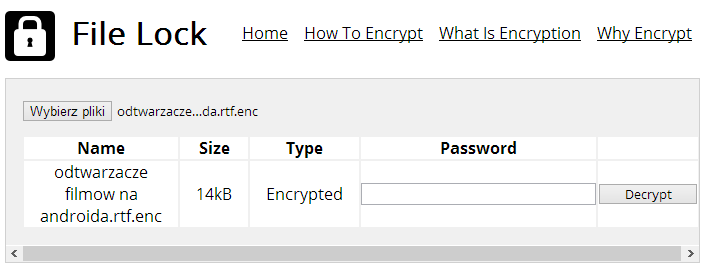
На этот раз страница обнаружит, что указанный нами файл защищен паролем и отобразит немного другую форму, в которой мы должны ввести пароль, а затем нажмите кнопку «Расшифровать».
Если пароль верен, файл вернется к исходному расширению, блокировка будет удалена, и получатель сможет открыть его в соответствующей программе.






